Trong chương trình nghe nhạc, vào Menu > Options, mở thẻ Playback, trong mục Show time as - chọn lệnh là Elapsed nếu muốn thời gian đếm ngược cho đến hết bài hát hoặc chọn Remaining để hiển thị thời gian theo thời gian thực khi mở nhạc. Để xem video trong điện thoại hay hơn, bạn mở thẻ Video, dòng Play video in full screen hãy chọn Only when oversized để khi kích thước phim gốc quá to thì điện thoại tự động thu nhỏ là vừa với màn hình điện thoại.
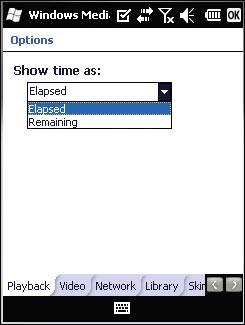
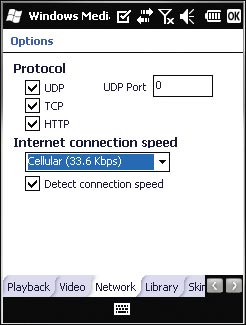
Nếu bạn chọn cách xem video trực tuyến trên điện thoại thông qua mạng Internet (3G, WiFi...) thì hãy mở thẻ Network, trong dòng Internet connection speed hãy chọn tốc độ tương thích với tốc độ mạng mà bạn sử dụng. Trong trường hợp chọn các tốc độ chậm thì điện thoại sẽ tự động giảm tốc độ chiếu video, nhạc lại trong một thời gian ngắn rồi mới bắt đầu phát nội dung. Tính năng này giúp bạn vẫn có thể xem các thông tin ca nhạc, phim trực tuyến một cách mượt mà ngay cả khi tốc độ mạng cho điện thoại không cao.
Đánh chọn thêm mục Detect connection speed để giúp điện thoại tự động kiểm tra các thông số kết nối mạng và chọn tốc độ chơi tốt nhất cho Windows Media Player. Bình thường, khi mở ứng dụng nghe nhạc lên, chương trình sẽ tự động hiển thị danh sách các bài hát trong kho sưu tập nhạc, khiến bạn mất công phải qua mấy bước mới mở được cửa sổ nghe nhạc. Muốn hiển thị ngay màn hình nghe nhạc chính, mở thẻ Library, không đánh chọn mục Start player on library screen.

Mặc định, khi nghe nhạc, chỉ có một số nút tính năng trên điện thoại có thể được dùng để hỗ trợ điều khiển quá trình phát nhạc như các nút âm lượng, nghe tiếp, lùi lại, ngừng/nghỉ... Nhưng nếu muốn thêm các tính năng khác như mở toàn màn hình, tắt tiếng... thì sẽ không có các nút lệnh tương ứng.

Để tùy chọn các nút điều khiển này, bạn mở thẻ Buttons, trong khung Options, hãy tìm đến các lệnh muốn đặt phím tắt, sau đó nhấn Assign rồi nhấn phím trên bàn phím để chọn nó làm phím tắt cho tính năng ấy. Làm tương tự để đặt phím tắt cho các tính năng còn lại. Sau này, khi muốn khôi phục lại các cài đặt ban đầu, bạn nhấn chọn lên nút Reset. Để xóa nút tính năng nào đi, bấm chọn nó rồi nhấn None. Sau khi thiết lập xong, bấm OK để xác nhận chọn lựa.
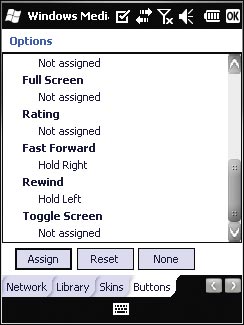
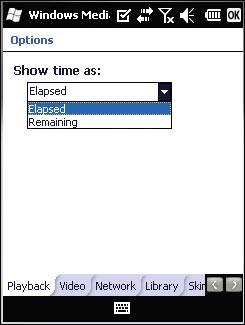
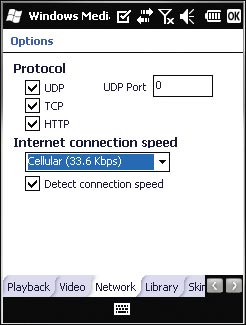


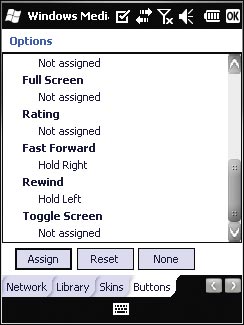




Bình luận (0)